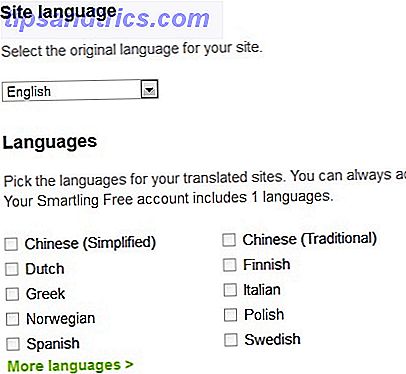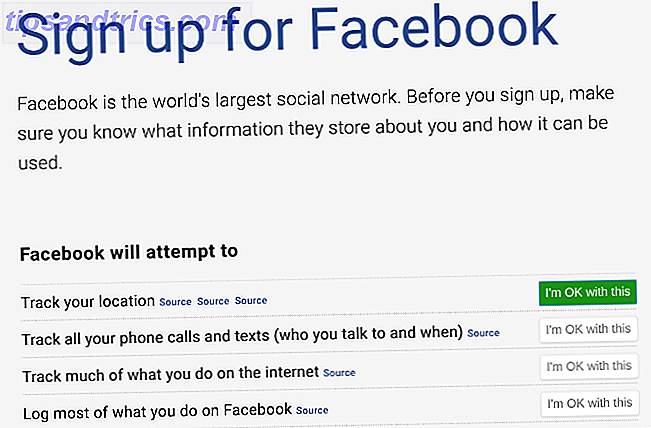Der Hub zum Anzeigen aller mit Ihrem Computer verbundenen Verzeichnisse ist Dieser PC (oder Mein Computer in älteren Versionen von Windows). Damit können Sie nicht nur auf Ihre internen Laufwerke zugreifen, sondern auch auf Wechselmedien, die wie Flash-Laufwerke mit Ihrem PC verbunden sind.
Wir haben gezeigt, wie Sie die von Windows zugewiesenen Laufwerksbuchstaben ändern. Windows-Laufwerkbuchstaben mit DriveLetterView ändern und löschen Windows-Laufwerkbuchstaben mit DriveLetterView ändern und löschen In Windows-Betriebssystemen sind Festplattenpartitionen und externe Laufwerke durch Laufwerksbuchstaben von A bis Z gekennzeichnet. Einige der Buchstaben sind reserviert, aber anderen Partitionen oder optischen Laufwerken werden nachfolgende Buchstaben zugewiesen .... Lesen Sie mehr, aber es gibt noch einen Trick, der sich in einer Windows-Einstellung versteckt. Standardmäßig können Sie nur Laufwerke sehen, die Sie gerade mit Ihrem System verbunden haben. Gehen Sie folgendermaßen vor, wenn Sie alle Laufwerke jederzeit sehen möchten.
@hikari_no_yume Wenn Sie Diskettenlaufwerke in Ihrem BIOS deaktivieren, können Windows A und B für Festplatten pic.twitter.com/SEzLrdBaYl verwenden
- AFRO ~ (@tamathon) 24. September 2016
Geben Sie Ordner in das Startmenü ein, um das Menü Optionen des Datei-Explorers zu öffnen. Klicken Sie auf die Registerkarte Ansicht und scrollen Sie nach unten, um Leere Laufwerke ausblenden zu sehen, was wahrscheinlich aktiviert ist. Wenn Sie dieses Kästchen deaktivieren, sagen Sie Windows, dass Sie alle Laufwerke auf Ihrem PC anzeigen sollen, auch wenn sie nichts angestöpselt haben.
Wenn Sie diese Einstellung ändern, wird dieser PC wahrscheinlich häufig angezeigt . Um schneller dorthin zu gelangen, gehen Sie zurück zur Registerkarte Allgemein und wählen Sie Diesen PC neben Open File Explorer zu . Dies bedeutet, dass beim Öffnen eines neuen Datei-Explorer-Fensters über eine Verknüpfung oder durch Drücken der Windows-Taste + E, anstelle von Schnellzugriff direkt zu diesem PC geöffnet wird.
Möglicherweise sehen Sie auf diesem PC nach dieser Änderung keinen Unterschied, wenn Sie alle Laufwerke verwenden. Ein übliches Szenario, das ein leeres Laufwerk hervorbringen könnte, ist, wenn Ihr Laptop über einen SD-Kartensteckplatz verfügt. 7 Awesome Verwendung für eine alte SD-Karte 7 Awesome Verwendung für eine alte SD-Karte Ob Ihre alte SD-Karte magere 64 MB oder massive 64 GB ist Es gibt verschiedene Projekte, mit denen Sie diese Speicherkarten nutzen können. Lesen Sie mehr, die keine Karte enthält. Wenn Sie häufig Karten in diesem Slot tauschen, kann es hilfreich sein, das Laufwerk jedes Mal an derselben Stelle zu haben, wenn Sie diese Einstellung verwenden, anstatt es herumspringen zu lassen.
Wenn Sie Probleme haben, Windows dazu zu bringen, ein externes Laufwerk überhaupt zu erkennen, lesen Sie, wie Sie das Problem in Windows External Drive Not Recognized beheben können. Dies ist, wie es in Windows External Drive nicht erkannt wird behoben So wird es in Windows behoben Ihr USB-Gerät wird möglicherweise nicht erkannt, weil es Probleme mit der Partitionierung, dem falschen Dateisystem, defekten USB-Ports, Treiberproblemen in Windows oder einem toten Laufwerk gibt. Weiterlesen .
Magst du es, unbenutzte Laufwerke außer Sicht zu haben, oder würdest du sie lieber ständig sehen? Lassen Sie uns wissen, wenn Sie diese Einstellung in den Kommentaren geändert haben!
Bildquelle: Ksander über Shutterstock